Windows USB/DVD 다운로드 도구 사용 방법
부팅 가능한 USB(USB) 메모리 스틱 또는 Windows 설치 키트가 포함된 부팅 가능한 DVD 를 만들어야 합니까? Windows 10 , Windows 7 또는 Windows 8.1 과 같은 최신 Windows 버전 과 호환되는 도구를 사용 하시겠습니까? 다행히 Microsoft 는 이러한 모든 Windows 버전에 대해 이러한 무료 도구를 제공하며 사용하기 쉽고 훌륭하게 작동합니다. 최고 중 하나는 Windows USB/DVD Download Tool 입니다. 사용 방법은 다음과 같습니다.
참고: (NOTE:)Windows USB/DVD Download Tool 를 사용 하여 Windows 10 및 Windows 7 또는 Windows 8.1 에서 부팅 가능한 스틱 또는 DVD 를 만들 수 있습니다.(DVD)
Windows USB/DVD Download Tool 를 사용 하여 Windows 10 , Windows 7 또는 Windows 8.1 에서 부팅 가능한 드라이브를 만드는 방법
Windows 10 , Windows 7 또는 Windows 8.1 설치 로 부팅 가능한 USB 메모리 스틱 또는 DVD 를 만드는 데에는 두 단계가 있습니다 . 먼저 (First)Windows 설치 파일 이 포함 된 ".iso" 파일 형식의 디스크 이미지를 다운로드 합니다. 간단한 방법은 Microsoft Windows 및 Office ISO 다운로드 도구(Microsoft Windows and Office ISO Download Tool) 라는 작은 프로그램을 사용하는 것 입니다. HeiDoc.net 에서 얻을 수 있습니다 . 도구를 다운로드한 후 실행 하여 부팅 가능한 USB 메모리 스틱 또는 DVD 에 원하는 Windows 버전의 (Windows)ISO 파일 을 다운로드합니다.. 도움이 필요한 경우 이 자습서에서 모든 것을 자세히 설명합니다. Windows 10 및 Office(모든 버전)로 ISO 파일 다운로드(Download ISO files with Windows 10 and Office (all versions)) .

원하는 Windows 10(Windows 10) , Windows 7 또는 Windows 8.1 설치용 ISO 파일이 있으면 DVD 나 USB 메모리 스틱에 설치 파일을 쓰기 위한 다른 도구가 필요합니다. 이 도구를 Windows USB/DVD Download Tool 라고 합니다. 좋아하는 브라우저를 사용하여 이 웹 페이지를 방문하십시오: Windows USB/DVD Download Tool . 여기에서 도구에 사용할 언어를 선택하고 다운로드(Download) 를 누릅니다 .

(Select)원하는 언어에 따라 다운로드할 파일을 다시 선택하고 다음 을 클릭하거나 탭 합니다(Next) . 사용 가능한 모든 파일의 이름은 Windows 7 로 시작 합니다.
걱정하지 마세요. 이 앱은 Windows 10 및 Windows 8.1 에서도 작동합니다 . Microsoft 는 이름을 Windows (Microsoft)Windows 7 USB/DVD Download Tool 에서 Windows 10 USB DVD 다운로드 도구(Windows 10 USB DVD Download Tool) 또는 Windows USB/DVD Download Tool 로 변경 해야 합니까? 🙂
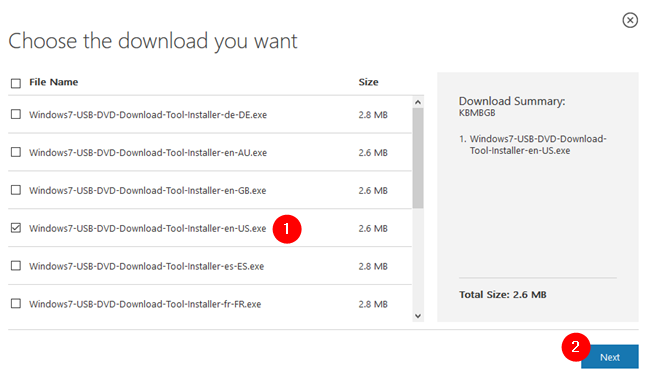
실행 파일을 Windows PC 어딘가에 저장한 다음 실행합니다. 그렇게 하면 Windows USB/DVD Download Tool Setup 이 시작됩니다. 단계를 거쳐 PC에 프로그램을 설치합니다.

설치가 끝나면 바탕 화면에 Windows 7 USB DVD 다운로드 도구(Windows 7 USB DVD Download Tool) 라는 새 아이콘이 있어야 합니다 . 두 번 클릭하거나 두 번 탭합니다.

이제 프로세스의 마지막 부분입니다. Windows USB/DVD Download Tool 를 실행하면 Windows 설치(Windows) 파일 로 부팅 가능한 USB 메모리 스틱 또는 DVD 를 만들기 위한 마법사를 호스팅하는 작은 창이 열립니다 . 가장 먼저 묻는 것은 "ISO 파일 선택"입니다. ("Choose ISO file.")찾아보기(Browse) 를 클릭하거나 탭 하여 Windows 10 , Windows 7 또는 Windows 8.1 설치용 ISO 파일을 저장한 PC의 위치로 이동 합니다. 그런 다음 열기(Open) 를 클릭하거나 탭합니다 .

그런 다음 만들려는 미디어 유형을 선택하라는 메시지가 표시됩니다. 앞으로 이동 하려면 빈 USB 메모리 스틱이나 빈 DVD 가 필요합니다.(DVD)
(Insert)사용하려는 미디어 유형을 삽입 하고 Windows USB/DVD Download Tool 에서 선택합니다 .

미디어 유형을 선택한 후 선택한 미디어 유형이 있는 드라이브를 선택하고 복사 시작(Begin copying) 을 클릭하거나 탭합니다 .

해당 드라이브가 비어 있지 않으면 지우라는 메시지가 표시됩니다( USB 메모리 스틱에만 해당). 계속하려면 "USB 장치 지우기" 를 ("Erase USB device")클릭(Click) 하거나 탭 하십시오 .
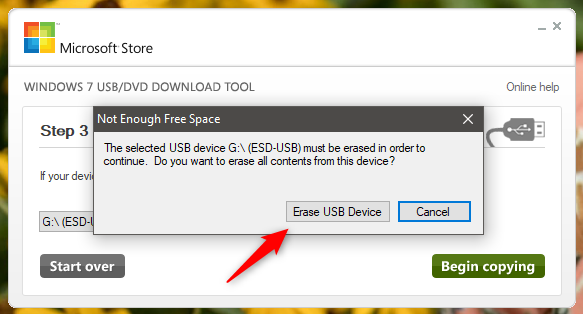
도구는 선택한 장치의 모든 내용을 지울 것임을 알려줍니다. 예 를 (Yes)클릭(Click) 하거나 탭 하여 작업을 확인합니다.
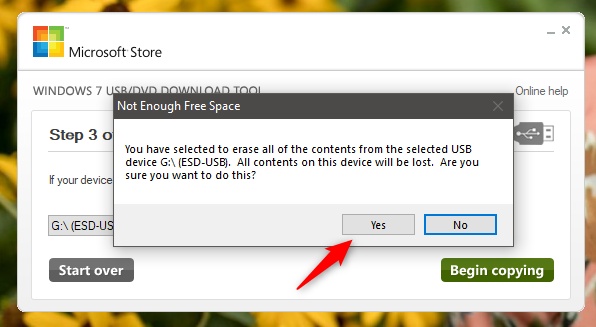
이제 도구가 Windows 설치 파일을 선택한 드라이브에 복사합니다. 시간이 걸릴 수 있으므로 프로세스가 완료될 때까지 기다 립니다.(Wait)
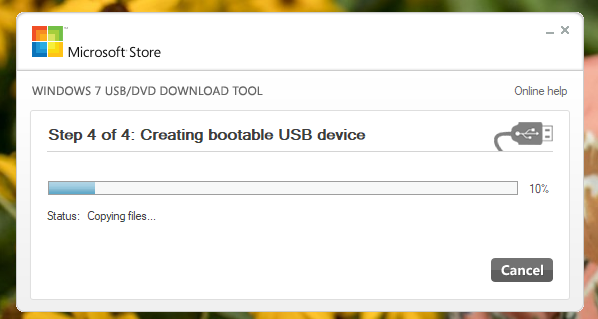
완료되면 앱에서 부팅 가능한 장치가 성공적으로 생성되었음을 알려줍니다. 앱을 닫고 PC에서 USB 메모리 스틱 또는 DVD 를 꺼냅니다.

이제 해당 드라이브를 사용 하여 다른 장치 및 컴퓨터에 Windows 를 설치할 수 있습니다. (Windows)도움이 필요한 경우 다음 자습서에서 자세한 지침을 찾을 수 있습니다.
-
DVD, ISO 파일 또는 USB 드라이브에서 Windows 10을 설치하는 방법(How to install Windows 10 from a DVD, ISO file or a USB drive)
-
컴퓨터에 Windows 8.1 RTM을 설치하는 방법(How to Install Windows 8.1 RTM On Your Computer)
Windows 설치 로 부팅 가능한 DVD 또는 USB 드라이브 를 만드는 두 가지 다른 방법
최신 버전의 Windows 10 으로 부팅 가능한 (Windows 10)DVD 또는 USB 드라이브 를 생성하려는 경우 미디어 생성 도구(Media Creation Tool) 를 사용할 수도 있습니다 . 이것은 최신 버전의 Windows 10 을 다운로드하고 설치 미디어를 만들거나 컴퓨터 또는 장치를 Windows 10 으로 직접 업그레이드할 수 있도록 (Windows 10)Microsoft 에서 제공하는 작은 실행 파일 입니다. 이 공식 Microsoft 웹 페이지 에서 미디어 생성 도구(Media Creation Tool) 를 다운로드 할 수 있습니다 . Windows 10 다운로드(Download Windows 10) . 장치에 설치했으면 실행하고 이 가이드에 설명된 모든 단계를 따르십시오.미디어 생성 도구를 얻고 사용하여 Windows 10 설치 미디어(USB 스틱 또는 ISO)를 만드는 방법(How to get and use Media Creation Tool to create Windows 10 installation media (USB stick or ISO)) .
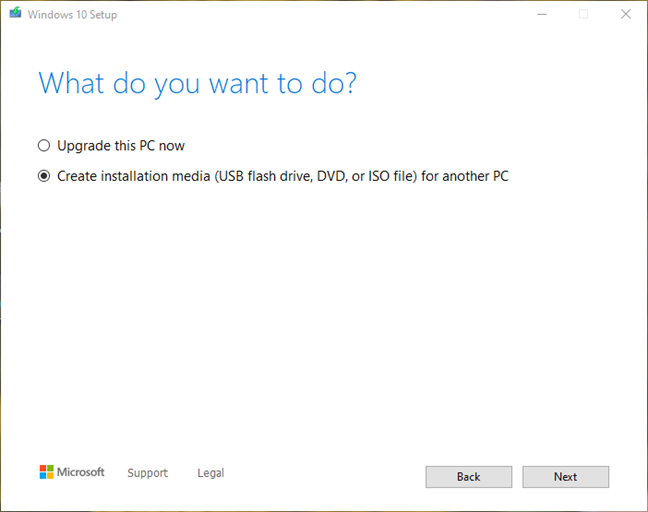
Rufus 는 (Rufus)Windows 10 , Windows 7, Windows 8.1 또는 (Windows 10)Ubuntu 와 같은 타사 운영 체제에서 부팅 가능한 USB 메모리 스틱 을 만들 수 있는 또 다른 도구입니다 . Rufus 를 사용 하여 원하는 운영 체제로 부팅 가능한 USB 드라이브를 만드는 방법은 여기에서 확인할 수 있습니다. Windows (USB), Ubuntu Linux 또는 FreeDOS로 부팅 가능한 USB 드라이브를 만드는 방법(How to make a bootable USB drive with Windows, Ubuntu Linux or FreeDOS) .
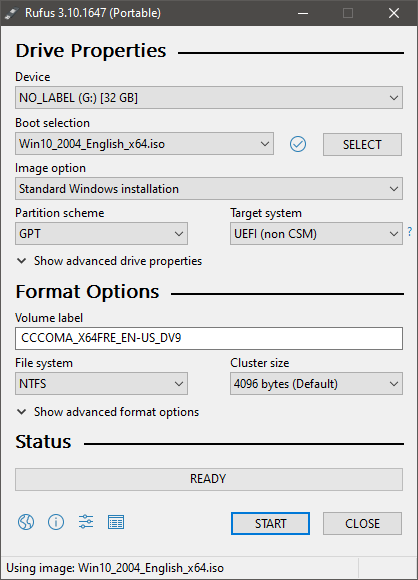
Windows USB/DVD Download Tool 를 사용 하여 부팅 가능한 DVD(DVDs) 또는 USB 메모리 스틱을 직접 만드십니까?
보시다시피 Windows 설치 프로그램 을 사용하여 부팅 가능한 (Windows Setup)USB 메모리 스틱 또는 DVD 를 쉽게 만들 수 있습니다 . Microsoft 에서 미디어 생성 도구 를 제공하므로 Windows 10 미디어를 (Media Creation Tool)만드는(Creating) 것이 가장 빠르고 액세스하기 쉽습니다 . 그럼에도 불구하고 올바른 도구만 있다면 Windows 7 또는 Windows 8.1 로 부팅 가능한 드라이브를 만드는 것도 비교적 쉽습니다. 이 자습서가 Windows(Windows) 설치 미디어 를 만드는 데 도움이 되었기를 바랍니다 . 문제가 발생하거나 질문을 하고 싶다면 아래의 댓글 섹션을 사용하세요.
Related posts
Windows이 부팅되지 않는 경우 Command Prompt를 열 수있는 5 가지 방법
Windows 8 및 8.1에서 USB 메모리 스틱에 복구 드라이브를 만드는 방법
더 이상 잘 작동하지 않는 Windows PC용 최고의 시스템 복구 디스크 5개
Recuva로 삭제된 파일을 복구하는 방법(SSD, HDD, USB 스틱 등)
어떻게 Networking와 안전 Mode에 Windows 10 시작
Windows 10 Update Assistant : May 2021 Update today로 업그레이드!
Windows 사용자 환경 전송 보고서 작업 방법
시동 복구를 사용하여 Windows 7을 수정하는 방법
Windows 11을 다운 그레이드하고 Windows 10로 롤백하는 방법
Windows 10 및 Windows 11에서 시스템 복구 디스크를 만드는 방법
PC에서 Windows를 제거하는 방법 -
Windows 7을 안전 모드로 부팅하는 5가지 방법
Windows 백업 - 작동 방식 및 시스템 이미지 생성 방법
Check Disk (CHKDSK)을 사용하여 Windows 10에서 하드 드라이브 오류를 테스트하고 수정하는 방법
파일을 잃지 않고 Windows 11을 재설정하는 방법 -
제어판에서 파일 히스토리 작업: 할 수 있는 것과 할 수 없는 것!
Windows에서 PowerShell이란 무엇이며 무엇을 할 수 있습니까?
파일을 잃지 않고 Windows 10을 재설정하는 방법 -
명령 프롬프트 - 가장 강력하고 가장 적게 사용되는 Windows 도구
Windows 10에서 System Restore를 구성하는 방법
